Maison >Tutoriel système >Série Windows >Que dois-je faire si la reconnaissance faciale Win11 ne trouve pas la caméra Windows Hello Face ?
Que dois-je faire si la reconnaissance faciale Win11 ne trouve pas la caméra Windows Hello Face ?
- WBOYWBOYWBOYWBOYWBOYWBOYWBOYWBOYWBOYWBOYWBOYWBOYWBoriginal
- 2024-09-03 10:40:381129parcourir
Que faire lorsque Windows 11 Face ID ne parvient pas à trouver la caméra faciale ? Lorsque vous utilisez le système Windows 11, avez-vous déjà rencontré le problème selon lequel la reconnaissance faciale ne parvient pas à trouver la caméra faciale ? Ne vous inquiétez pas! L'éditeur PHP Banana fournira un guide détaillé pour vous apprendre à résoudre facilement ce problème.
Que dois-je faire si la reconnaissance faciale Win11 ne parvient pas à trouver la caméra Windows Hello Face ?
Option 1. Restaurez le pilote biométrique
1. Ouvrez le gestionnaire de périphériques - périphérique biométrique - faites un clic droit sur "Périphérique logiciel Windows hello face" Propriétés > .
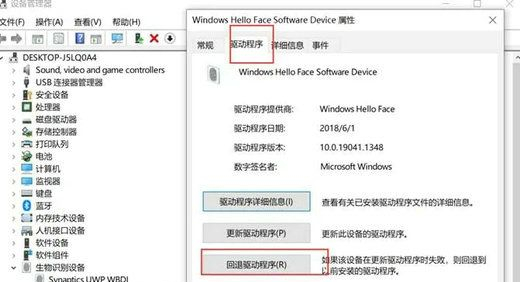
2. Si vous ne pouvez pas revenir en arrière, vous pouvez choisir de mettre à jour le pilote - Parcourir mon ordinateur pour trouver un logiciel pilote - Laissez-moi choisir parmi une liste de pilotes disponibles sur mon ordinateur , sélectionnez une autre version à installer.
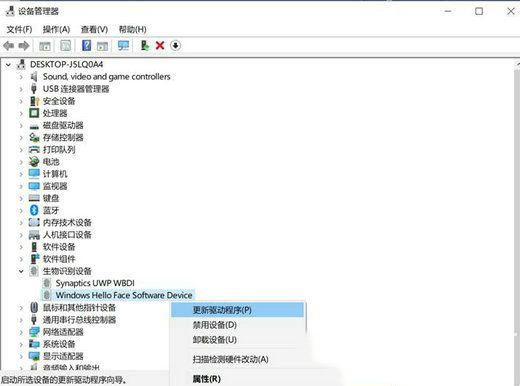
Option 2 : Redémarrez le service Windows Hello
1. Entrez services.msc dans Windows+R, puis recherchez le « Service biométrique Windows ». service à redémarrer.
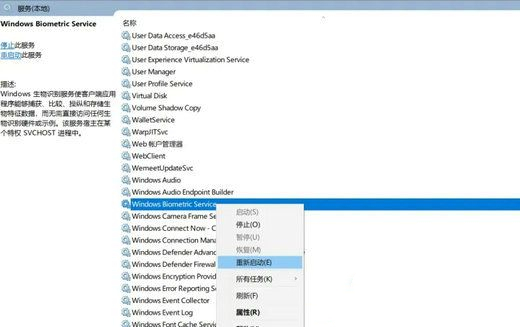
Option 3. Réinitialiser le code PIN et mettre à jour le système
1. Créez un nouveau compte ou supprimez le code PIN pour réinitialiser le code PIN et le bonjour Windows.
2. Mettez à jour le système : Paramètres> Mise à jour et sécurité> Windows Update> Rechercher les mises à jour.
Ce qui précède est le contenu détaillé de. pour plus d'informations, suivez d'autres articles connexes sur le site Web de PHP en chinois!
Articles Liés
Voir plus- Comment résoudre le problème de la rotation du bureau Windows 7 à 90 degrés
- Comment mettre fin de force à un processus en cours dans Win7
- Version préliminaire de Win11 Build 25336.1010 publiée aujourd'hui : principalement utilisée pour tester les pipelines d'exploitation et de maintenance
- Aperçu de la version bêta de Win11 Build 22621.1610/22624.1610 publié aujourd'hui (y compris la mise à jour KB5025299)
- La reconnaissance d'empreintes digitales ne peut pas être utilisée sur les ordinateurs ASUS. Comment ajouter des empreintes digitales ? Conseils pour ajouter des empreintes digitales sur les ordinateurs ASUS

